做好的表格模板,是不是总是别人一发回来就全乱套了?明明有些数据已经隐藏了,结果还是别人一个鼠标右键就取消了。
真的是心好累呀~~
今天,我们就来看看一个深度隐藏的方法,此方法,轻易别人都是不知道的。话不多说,我们来看看。
隐藏与取消隐藏
如图,我们在工作表的位置,右键-隐藏,这样子,表格就隐藏了,这就是日常操作了。但是,这样子的隐藏,我们只要在任一工作表位置,右键-取消隐藏,就立马又出现了。

那么,怎么样才可以深度隐藏呢?
还是在工作表位置,鼠标右键-【查看代码】,或者直接快捷键Alt F11,调出Visual Basic窗口,鼠标点击我们要深度隐藏的sheet5,在其属性窗口中的visible选项(如果没有属性窗口,就在【视图】-【属性窗口】,点击一下就有了,也可以按F4快捷键),选择其设置为2-xlSheetVeryHidden,就是深度隐藏了,如果设置为-1,就是可见的意思,如果设置为0,就是平时我们鼠标右键【隐藏】的操作了。
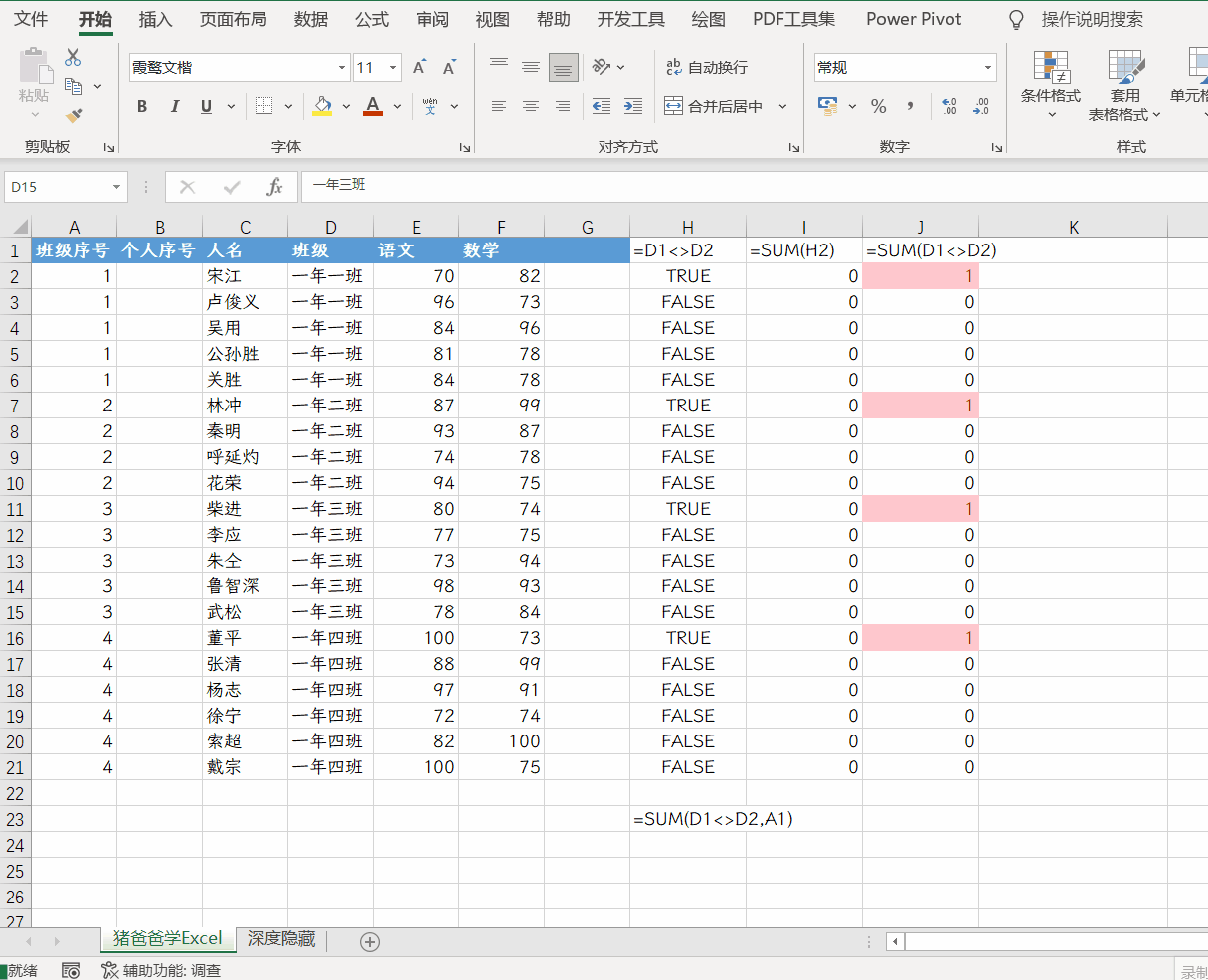
之后返回原来的界面,我们再来看看,这一次,鼠标右键,会发现,【取消隐藏】这个选项,是灰色不可操作的了。怎么样,这样子的隐藏,相信大部分人,都不会知道怎么取消了,当然,看过这篇文章的你,就肯定知道其中的奥秘了~~
这功能有什么用呢?例如你设置了一些下拉菜单,那么下拉菜单的内容,一般都会放在其中一个工作表,为了避免内容被人误删除了,肯定是会将其隐藏起来了,而这样子的隐藏,我相信,误删的机率 ,几乎为0了。
大脑:恩,看懂了~
手:你说啥?鼠标要点哪里?要怎么点击?
光看不练,上阵头晕,大家多多练习下,才能真正掌握哦~~
在看~~点赞~~谢谢大家~~
我的财宝吗?想要的话就给你吧,去找吧!我把世界的一切都放在那里~~
,




